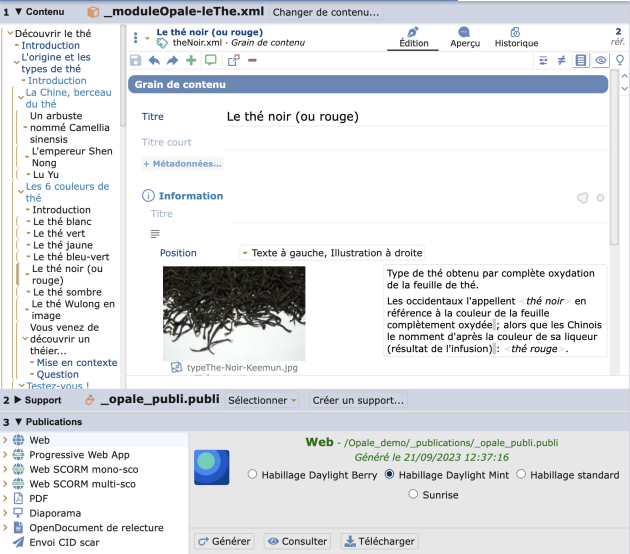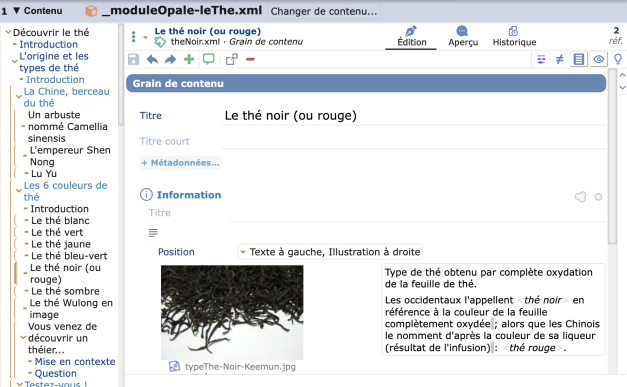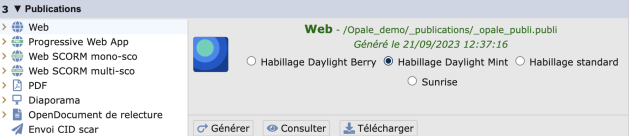Atelier, mode plan
Complément : Sélectionner le document cible⚓
Double-cliquez sur le nom du contenu de la liste que vous souhaitez ouvrir.
Remarque : La liste des contenus existants peut être filtrée en saisissant du texte dans le champ
Filtrer...(nom de l'item, par exemple).OU
Cliquez sur
+ Créer un contenu...pour construire un nouveau document.→ La liste des items « racine des contenus » s'affiche.
Sélectionnez le type de contenu cible et cliquez sur
Créer.
- Contenu⚓
Phase d'édition / rédaction du contenu, centrée exclusivement sur le plan du document sélectionné (item « racine des contenus ») :
Naviguez dans le document en cliquant sur un niveau du plan à gauche ;
Modifiez le contenu dans la zone d'édition à droite.
Complément : Changer de contenu⚓
Cliquez sur
Changer de contenu, à droite du nom du contenu ouvert.→ La liste des contenus existants s'affiche.
Vous pouvez sélectionner un contenu existant (double-clic dans la liste) ou
+ Créer un contenu...
Remarque : Zone d'édition⚓
La zone d'édition (ici grisée) est la zone principale de l'atelier, c'est là que s'affichent les items ouverts afin de les éditer, les enrichir, les modifier, etc.
En mode plan, cette zone est mono-item (impossible d'ouvrir plusieurs items simultanément, la navigation se fait uniquement par le plan du document ou en suivant des liens inter-items).
- Support⚓
Phase de paramétrage des supports, qui impose de sélectionner l'item de publication cible (porteur des générateurs[3]). Cette étape est un pré-requis à la phase de
Publications.Attention : Cas particulier : Contenu et Support confondus⚓
Le panneau
2. Supportn'est pas disponible sur les modèles documentaires où les items « racine du contenu » portent aussi le paramétrage (Optim, par exemple). Dans ce cas, le paramétrage des publications se fait directement dans le panneau1. Contenu, via la vueÉditionde l'item racine.Complément : Sélectionner le support⚓
Cliquez sur
Sélectionneret choisissez le support de votre choix dans l'outil de sélection qui s'affiche.Remarques :
Saisissez du texte dans le champ de recherche rapide
 pour filtrer la liste des supports existants (nom du document, par exemple).
pour filtrer la liste des supports existants (nom du document, par exemple).Cliquez sur
 Créer un item
Créer un item
OU
Cliquez sur
Créer un support...pour créer un nouvel item de publication des supports.→ La liste des items permettant de publier ce document s'affiche.
Sélectionnez le type de support de votre choix et cliquez sur
Créer.
- Publications⚓
Phase de publication[4] des supports documentaires[5].
Complément : Publier un document⚓
Sélectionnez le générateur[3] parmi la liste des générateurs disponibles.
Exemples :
 générateur web,
générateur web,  générateur PDF,
générateur PDF,  générateur OpenDocument...
générateur OpenDocument...Cliquez sur
 Générer
GénérerUne fois la génération terminée, vous pouvez :
 Consulter
Consulter Télécharger
TéléchargerAppliquer une autre action sur le document obtenu :
Diffusion :
 Envoi / Diffuser
Envoi / DiffuserTransformation : type
 Packaging
Packaging
Remarque : Les types d'actions disponibles dépendent du type de générateur.